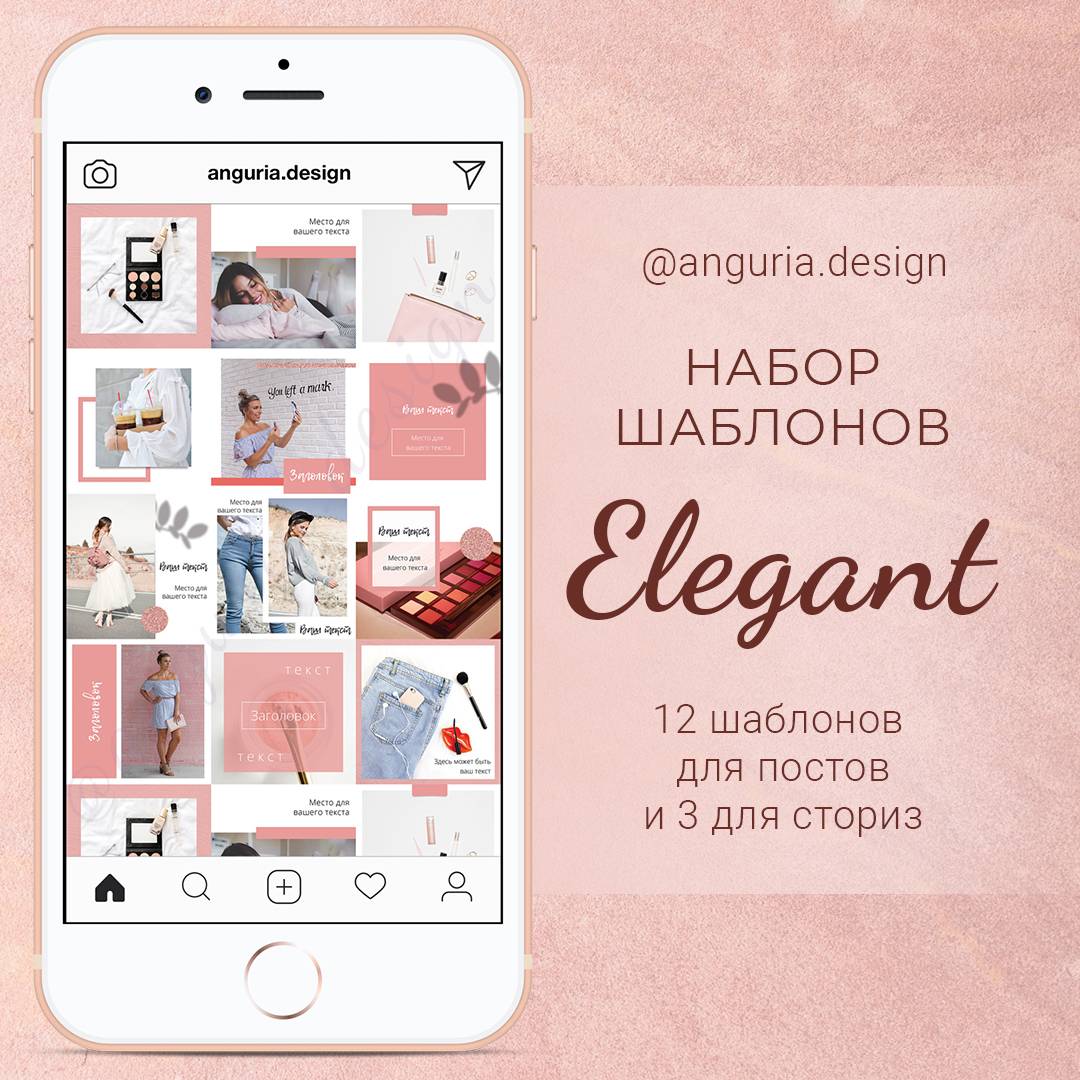Как делать картинки для Историй – сервисы для дизайна
Статья предоставлена специалистами агентства ITForce
Инстаграм* развивается стремительно, сторис становятся важной частью продвижения в соцсети. Разберем, как правильно создать рекламную сторис, в каких приложениях лучше всего делать дизайн макета.
Зачем запускать рекламу в Историях
Формат сторис сильно вырос за последний год. Бренды осознали, что Истории просматривают намного чаще, чем ленту. В сторис можно создать коммуникацию со своими имеющимися и потенциальными клиентами. Формат также круто создает «тему дня», которая остается актуальной всего 24 часа – История может существовать всего 24 часа и далее пропадает, и такие темы могут быть связаны между собой и идти друг за другом каждый новый день.
Для Историй отдельно продумывают стратегию и составляют контент-план, подбирают механики взаимодействия с клиентом: игры, опросы, техники для повышения охватов.
Статистика Историй в Инстаграме* от Statista. com:
com:
- 500 миллионов людей ежедневно пользуются Instagram* Stories;
- 60 % просматривают Истории со звуком;
- 50 % просмотренных сторис содержат видео;
- 1/3 сторис получает сообщение в директ;
- 80 %
Исходя из этих данных можем сделать вывод, что формат сторис для рекламы будет таким же успешным, как и ваши повседневные Истории в профиле.
И красивая картинка для рекламы не менее важна – это обложка вашего бренда. Как делать картинки для Историй и в каком формате? Смотрим.
Почему важно создать отдельный формат для сторис, а не использовать квадрат для всех плейсментов?
Во-первых, это красиво. Давайте сравним 2 реальных примера: формат Историй и квадрат в сторис-рекламе.
Внешне более привлекательно в ленте сторис выглядит полноэкранная картинка, чем обрезанная с автоматически созданным фоном и текстом, который не отображается полностью, как во втором варианте.
Во-вторых, на формате сторис мы можем разместить намного больше информации, чем на квадрате, в том числе призыв к свайпу, просьбу оставить +, написать «хочу записаться» / «хочу получить прайс на ваши услуги» и так далее.
Информация на сторис с СТАВ-третьих, полноформатная картинка для рекламы в сторис воспринимается проще, чем квадрат, где уже есть какой-то посыл на самой иллюстрации и текст, который не видно полностью, но он также отвлекает и забирает на себя внимание.
Перебор текста на рекламной сторисВ защиту промопоста покажу примеры, когда и без отдельного формата для сторис сразу понятно, что нам предлагают в рекламе.
Это случай, когда есть картинка/фото, а текст содержит оффер. Особенного хорошо работает вариант с ценой в тексте или на картинке.
Цена товара на рекламной сторис! В примерах показаны промоутированные посты, и пока у нас нет возможности включать/выключать формат сторис, когда мы ставим на рекламу свой пост. Пост по умолчанию будет показан сразу и в ленте и в Историях.
Пост по умолчанию будет показан сразу и в ленте и в Историях.
Размеры изображений для создания сторис
Рекомендованные размеры для формата Историй – 1080 х 1920 рх. Стоит учитывать, что внизу и вверху у нас есть пространство, которое могут закрыть элементы соцсети:
- вверху это название профиля и надпись «Реклама»;
- внизу – кликабельная область призыва к действию, исходя из вашей цели там может быть кнопка «Подписаться», «В магазин»,«Подробнее», «Отправить сообщение», «Открыть профиль Инстаграм*» или «Регистрация».
Следите за тем, чтобы рекламные картинки были качественные, а видео не зернистое. Как сделать макет для рекламы в Инстаграме*? Разберем основные сервисы.
Создание макетов внутри соцсети и с помощью программ для сторис в Инстаграме*
Мы встречаем много рекламы в сторис, созданной непосредственно с помощью инструментов самой сети. В нашем распоряжении различные шрифты, подложки для текста, маркер и прочее.
Какие преимущества у этого метода? Нативность. Вы можете не сразу увидеть, что это реклама, ведь использованы привычные для нас шрифты и элементы, которые мы каждый день встречаем в сторис друзей и подписчиков.
Несколько примеров создания рекламы с помощью инструментов внутри сети:
Рекламная сторис, созданная средствами Инстаграма*Вот и ответ, как в сторис делать картинки – внутри самого Инстаграма*. Но согласитесь, что реклама, которая создана под заказ дизайнером или через сервис создания макетов, может выглядеть намного интереснее.
Топ приложений для создания макетов фото и видео
- Раздел «Холст» в SMMplanner. Аналог Канвы, тут можно найти бесплатные шаблоны, шрифты, фоны, а также загрузить свои шрифты и картинки, отредактировать визуал и сразу запланировать выход сторис. Функционал «Холста» доступен бесплатно всем пользователям. Планировать сторис в сервисе можно на Pro-тарифе.
- Picsart. Бесплатное приложение, много полезных инструментов и шрифтов.
 Можно заблюрить фон, есть множество стикеров, фоны, возможность вырезать лишнюю область, наложить фото на фото. Также, если вы часто скачиваете png стикеры, именно тут их можно наложить на картинку.
Можно заблюрить фон, есть множество стикеров, фоны, возможность вырезать лишнюю область, наложить фото на фото. Также, если вы часто скачиваете png стикеры, именно тут их можно наложить на картинку. - Mojo. Удобно, что есть много шаблонов для создания креативных Историй, особенно если нужно сделать больше 1 фото. Отлично подходит для видео.
Пример создания макета с помощью «Холста»
Соберем макет рекламной Истории в SMMplanner с помощью раздела «Холст».
«Холст» в меню SMMplanner- Слева в программе подбираем подходящий нам шаблон.
- Добавляем свои картинки через вкладку «Картинки».
- Подбираем нужный шрифт.
 Главное, чтобы он легко читался.
Главное, чтобы он легко читался.
- Сохраняем в нужном формате.
Рекомендуем подписаться на страницы сторисмейкеров, SMM-специалистов или дизайнеров – они часто делятся стикерами или шрифтами для создания макетов сторис или рекламы. Они держат руку на пульсе и отслеживают самое новое и популярное в сети. Также обратите внимание на разнообразные тематические телеграм-каналы, где можно легко скачать элементы дизайна png-формата.
Запишитесь на курс «Дизайн для соцсетей с 0 и бесплатно». За 10 практических уроков вы освоите бесплатный редактор «Холст», научитесь самостоятельно и быстро создавать визуал и рекламу для своих проектов по готовым шаблонам или с нуля.
Виды картинок и видео для рекламы в сторис
Чтобы сказать, какая картинка для рекламы будет работать лучше, нужно тестировать все креативы для Инстаграма*. Рассмотрим виды и примеры, чтобы у вас был весь перечень того, как можно подать свои креативы клиенту.
Как делать картинки для сторис? Рассмотрим варианты минималистичного дизайна.
Минимализм на рекламной сторисВ центре макета сам товар – так мы сразу понимаем, что нам предлагают, и минимум текста, который не отвлекает, потому что отходит на второй план.
Видео с эффектом, будто вы сейчас находитесь по ту стороны камеры. На примерах – горение свечи с характерным шипящим звуком и прогулка по магазину. Вероятно, вы сразу захотите повторить то же самое.
Видео с эффектами в рекламных сторисИспользование человека или животного на рекламном постере для привлечения внимания. Мы одушевляем картинку, показываем и передаем эмоцию. Улыбающийся человек в рекламе сработает лучше, чем любой неодушевленный предмет. А животные вызывают доверие, ассоциации с добротой.
Используйте людей или животных для высокой вовлеченности рекламыКоллаж из 4 или более картинок поможет показать сразу несколько товаров вашего магазина или описать преимущества и показать их наглядно.
Товар + цена. Для многих клиентов важно сразу понимать, какую цену ждать на аккаунте, рекламу которого они увидели. Если цена слишком высокая, пользователь переходить по рекламе не будет. Так вы сможете сразу отсечь аудиторию, которая не может позволить себе купить ваш товар.
Товар и цена в рекламной сторисОтзыв клиента на фоне вашего товара или услуги – служит социальным доказательством пользы и качества вашего продукта.
Отзыв клиента на фоне рекламыВажно также проговорить примеры Историй в рекламе, когда человек не захочет перейти к вам в профиль.
Какими не должны быть картинки для рекламных сторис
- Видео/картинка, которая не показывает сразу, что рекламируется. Догадываться никто не будет, вашу Историю пролистнут и уйдут дальше.
- Много текста на изображении. Особенно когда шрифт мелкий и с небольшим межстрочным пробелом.

- Пошлость или вульгарность рекламного креатива.
- Большие скидки или слишком заманчивые предложения, которые не вызывают доверия и лояльности. Чаще всего скидка больше 50 % – замануха. А предложение «Освой профессию за 1 неделю» звучит, как что-то нереальное, и не вызывает доверия.
- Громкая музыка на фоне, которая заставляет человека выйти из сторис или быстро пролистать.
- Грамматические ошибки в тексте также отталкивают вашего клиента, ведь рекламный макет выглядит так, будто его сделали за 2 минуты и даже не проверили.
- Устаревший инфоповод. Из последних – это множество рекламных макетов в стиле «Игра в кальмара», когда этот сериал уже все посмотрели, и он надоел. Шоу в короткий период стало затычкой во всех дырках. Следите за трендами и актуальностью, чтобы быть в теме, но не раздражать надоевшим контентом.

Реклама, которую видит ваш клиент, не должна вызывать мысль: «Что я только что посмотрел?» Он должен подумать: «Мне такое надо», «Я тоже хочу такое!»
Если только планируете погружаться в SMM, советуем прочитать статью «Карьера в SMM – перспективы и с чего начать».
Как запустить сторис в рекламу
Как начать продвигать рекламную Историю? Непосредственно через приложение Инстаграма*. Вам нужно добавить сторис, которую вы хотите запустить в рекламу, и нажать «Продвигать». Далее настроить показ, как обычную рекламу для поста.
Для этого войдите через Ads Manager Facebook*. На уровне рекламной группы зайдите в раздел «Места размещения», проверьте, какие места включены. Далее на уровне рекламного объявления загрузите нужную картинку – в окошке при загрузке вы сразу увидите, как будет выглядеть ваше объявление в формате квадрата.
Запуск рекламы в сторис в Ads Manager Facebook*Далее в настройках нужно дополнительно загрузить формат сторис.
Ваша реклама готова!
А чтобы найти свою целевую аудиторию для настройки таргетинга, воспользуйтесь сервисом Pepper.Ninja.
Выводы
Запускайте рекламные сторис, смотрите, как ваша аудитория реагирует на них.
Пробуйте менять цвет, шрифт, посыл, формат вашего креатива для рекламы. Однозначно сказать, что видео в рекламе работает лучше, нельзя, ведь для каждой ниши может быть по-разному.
Несколько советов, которые помогут в создании рекламного креатива:
- меньше текста – лучше несколько слов, но по делу;
- используйте качественные фото и видео, читабельный шрифт;
- покажите товар/услугу так, чтобы было сразу понятно, что вы предлагаете;
- используйте людей в рекламе – тем самым вы повысите лояльность подписчиков;
- пробуйте креативы с указанием цены и без нее;
- придерживайтесь правил расположения элементов на иллюстрации или видео, чтобы никакой текст не накладывался на другой.

Экспериментируйте с креативами, следите за качеством, читайте блог SMMplanner о продвижении в соцсетях. Эффективной вам рекламы и энергичного потока клиентов!
Автор: Дарья Чурикова, SMM-специалист ITForce
*Соцсеть признана экстремистской и запрещена в России.
Редакторы картинок для SMM-постов: 9 сервисов
«Картинка стоит тысячи слов» — мы все прекрасно знаем эту знаменитую фразу, и редко у нас бывает возможность усомниться в ее правдивости.
Однако подходящая картинка для поста – подчас целая проблема. К счастью, интернет нам помогает ее решить.
Где найти картинку?
Есть множество платных и бесплатных возможностей найти картинки для использования в соцмедиа – например, список 7 платных и 7 бесплатных фотобанков.
Список 18 самых популярных фотобиблиотек от Creative Blog включает как бесплатные ресурсы, так и с возможностью оплаты за картинку или подписку.
Рейтинг фотобанков от TopTenReviews сравнивает и ранжирует сервисы по качеству изображений, возможностям поиска и выбора.
Как сделать картинку самостоятельно?
Если вы не хотите задумываться о лишних расходах, придется делать картинку самостоятельно. А чтобы получить идеальное изображение, надо поработать с композицией, ракурсом, фильтрами и многим другим. Как это сделать, рассказывают западные специалисты:
- учитывайте правило третей – при определении зрительных центров, кадр, как правило, делится линиями, параллельными его сторонам, в пропорциях 3:5, 2:3 или 1:2. Правило утверждает, что изображение должно рассматриваться разделенным на девять равновеликих частей с помощью двух равноудаленных параллельных горизонтальных и двух параллельных вертикальных линий. Важные части композиции должны быть расположены вдоль этих линий, или на их пересечении – в так называемых точках силы.
- западные эксперты советуют фотографировать объект снизу или сверху, чтобы получить более интересный угол отображения,
- настройки чувствительности – все просто, чем хуже освещенность, тем больший параметр ISO необходимо установить на камере, и наоборот,
- обращайте внимание на задний план – никаких лишних и нежелательных объектов,
- как можно реже используйте зум – качества картинке он уж точно не прибавит.

Как отредактировать картинку?
Фотография выбрана, и самое время сделать ее еще лучше. Есть множество инструментов для обработки фото, платных и бесплатных, а также для создания инфографик. Мы уже писали о 14 сервисах, позволяющих редактировать фото, создавать коллажи, инфографики и картинки с цитатами. Предлагаем вашему вниманию еще несколько.
Редактирование фотографий
Canva
Инструмент позволяет создавать изображения для Pinterest, Facebook, Twitter, презентаций, инфографик и т.д. Достаточно выбрать фон, разместить на нем графические элементы (число которых тут более 1 млн.) и добавить текст. Большая часть инструментов сервиса бесплатны.
Создание картинок с цитатами
Quote4Fun
Бесплатный инструмент позволяет создавать картинки с текстом в стиле «Аткрыток».
QuotesCover
Бесплатный инструмент позволяет быстро создать картинку с цитатой для обложки в Facebook, Twitter и Google+, и открыток.
Мобильные приложения
Современные смартфоны способны делать очень неплохие фотографии. Сделать их еще лучше, помимо Instagram, можно с помощью следующих инструментов:
Afterlight
Приложение пока доступно только для iOS, но, по словам разработчиков, Android-версия появится уже скоро. Приложение предлагает 59 фильтров, 15 инструментов для изменения размеров фото, 77 рамок и 66 текстур.
Overgram
Бесплатное приложение, которое позволяет добавлять на изображения текст.
Over
Еще одно приложение для редактирования фотографий и добавления текста на них.
VSCOcam
Одно из самых популярных фотоприложений с множеством фильтров и инструментов.
Camera+
Популярное приложение, которое расширяет возможности стандартной камеры смартфона.
Pic Stitch
Простое приложение для создания коллажей.
Совет от Instapromo.pro:
Для достижения успеха в SMM вы должны вносить в свои фото и картинки кусочек своей души, ведь именно «ламповые» изображения цепляют пользователей за «живое». Дарите людям красоту и эстетику, оформляйте фотографии и посты своим собственным стилем – это нынче в тренде. Красивая картинка, удачный шрифт для текста на ней, правильно выбранные время постинга и хештеги, использование геолокации – критерии успешного блогинга в Инста. Ведь использование редакторов картинок: обрезка, ретушь, фильтры, коллажи – это только полдела для развития собственного аккаунта.
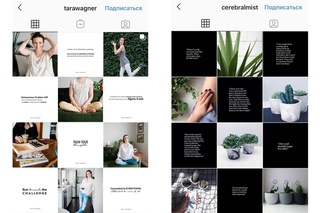 А для всего другого есть мы ;)
А для всего другого есть мы ;)
Создать фото для инстаграма онлайн бесплатно
PIXELIXE : Создать фото для инстаграма онлайн бесплатноСоздайте свою публикацию в Instagram
Аккаунт не требуетсяСоздайте привлекательную графику для своих подписчиков в Instagram
за 3 шага с помощью онлайн-конструктора постов в Твиттере от Pixelixe
Почему хорошее изображение для поста в Instagram так важно?
Instagram исполнилось 11 лет в 2021 году и имеет 1 миллиард+ пользователей . Таким образом, для маркетологов Instagram определенно является важной аудиторией.
Кроме того, важно иметь в виду, что 49% пользователей Instagram составляют мужчины и 51% — женщины и что Instagram наиболее популярен среди пользователей в возрасте от 25 до 34 лет . Кстати, 81% людей используют Instagram для поиска товаров и услуг. Загрузка потрясающего поста с изображением в Instagram, безусловно, поможет вам привлечь внимание пользователей при прокрутке их ленты и даст вам видимость, которой вы заслуживаете.
Откройте для себя инструмент, используемый тысячами людей до
создавать и публиковать привлекательные изображения для своих постов в Instagram
Как создать
пост в Instagramза 3 шага?
1
Выберите размер
Предустановленный или пользовательский
14,99 сОткройте наш бесплатный графический редактор, выберите шаблон из нашей библиотеки шаблонов постов в Instagram, чтобы быстро приступить к работе. Вы заметите, что мы также предоставляем другие параметры для социальных сетей, медийной рекламы, блогов и веб-страниц.
2Выберите шаблон
Рекламный баннер, пост в Instagram, веб-страница и т.д. Его проще использовать, чем Photoshop, и вы сможете легко настроить свой пост в Instagram. Даже если вы ничего не знаете о дизайне, вы будете поражены удобством использования Pixelixe Studio. Добавляйте эффекты к своей фотографии, добавляйте текст, значки, фигуры за минуту.
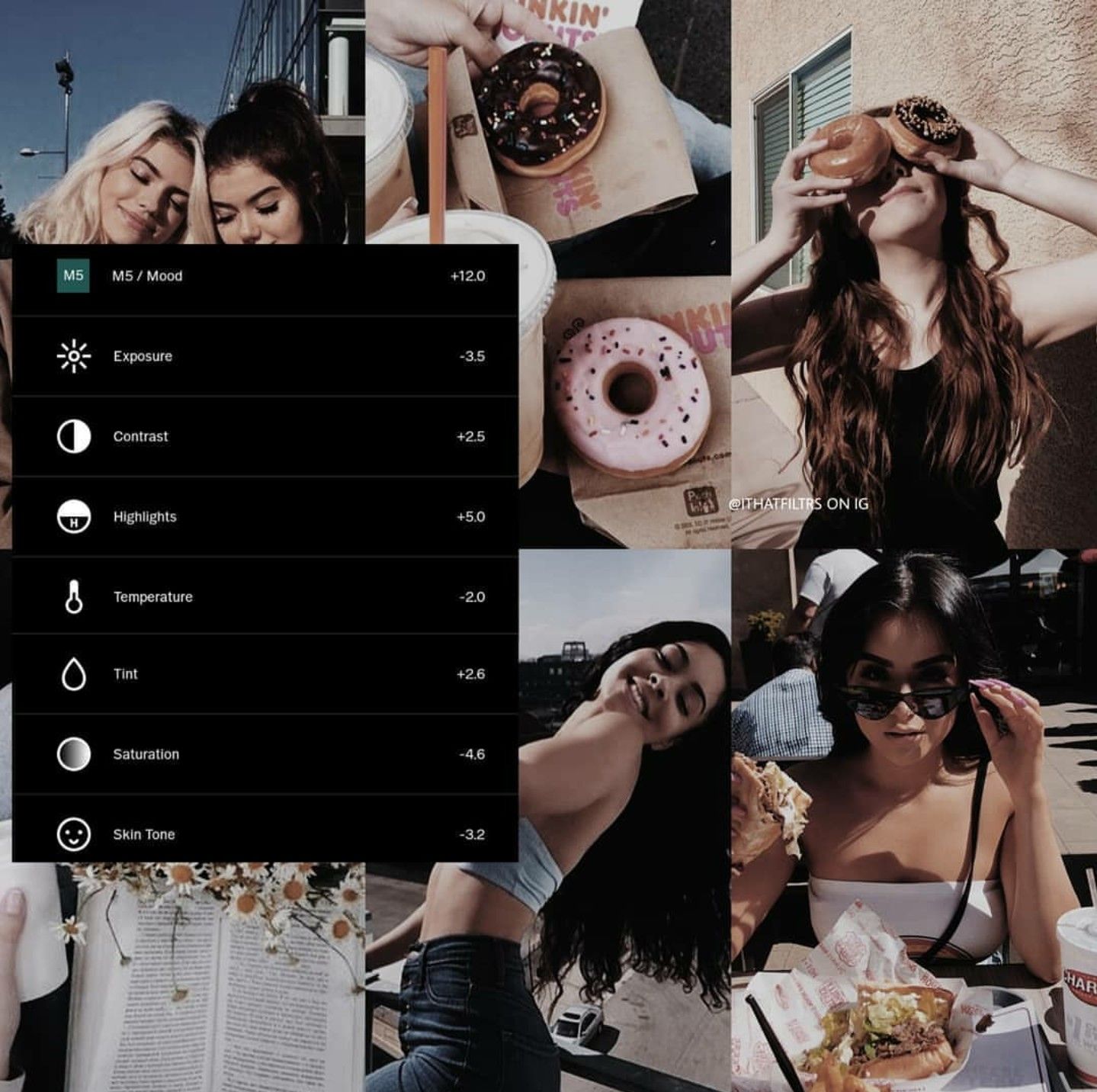 3
3Настройте и загрузите
Неограниченное бесплатное скачивание вашей графики
260,93 секундыКак только вы закончите редактирование своего объявления, нажмите кнопку загрузки в правом верхнем углу экрана. Ваш отредактированный пост в Твиттере будет сгенерирован и сохранен на вашем компьютере.
Выберите шаблон поста в Instagram
, чтобы начать редактирование
Шаблон поста в Instagram
Учетная запись не требуется Учебник:Как создать изображение для постов в Instagram?
1 Выберите шаблон или начните с нуля
Откройте Pixelixe Studio и либо выберите шаблон публикации Instagram из нашей библиотеки, либо начните с нуля, нажав «Создать с нуля», чтобы начать с идеального размера изображения Instagram. Оказавшись в редакторе, дайте волю своему внутреннему творчеству.
Либо загрузите одно из собственных изображений, либо выберите одно из более чем 3 000 000 стоковых изображений высокого разрешения, доступных в меню Pixelixe «Графика» или «Фон».
Если вы хотите загрузить свои собственные изображения, нажмите «Фон» в левом меню, чтобы появилась панель «Фон». Там вы найдете 3 подвкладки («Изображения», «Загрузить свои» и «Цвет»). Подвкладка «Загрузить свои» позволит вам перетаскивать новые изображения. Нажмите «Загрузить свое» и перетащите изображение с локального компьютера прямо в поле «Перетащите изображение сюда».
После сброса ваше изображение мгновенно появится на холсте.
2 Отредактируйте и дополните свой пост
В нашей студии вы получите более 2 000 000 фотографий, тысячи шрифтов, значков, множество фотоэффектов и фильтров и многое другое. Мы создали Pixelixe Studio с одной целью: убедиться, что любой может использовать наш инструмент без каких-либо дизайнерских навыков. Вы увидите, что наш продукт намного проще в использовании, чем Photoshop и другие продукты конкурентов. Кстати, не стесняйтесь обращаться к нашей команде в любое время, чтобы поделиться отзывом или если вам нужна помощь.
3 Скачать
Нет ничего проще, чем загрузить свое творение. Нажмите кнопку «Загрузить» в правом верхнем углу экрана. Вы сразу же увидите всплывающее окно с заголовком «Загрузите свое творение» с несколькими вариантами загрузки PNG или JPEG (HTML доступен только подписчикам PRO). Выберите один вариант , и ваше изображение будет загружено и сохранено на вашем компьютере.
Каковы правильные размеры публикации в Instagram?
Оптимизируйте свой пост-график Instagram со следующими размерами: 1080 пикселей в ширину на 1080 пикселей в высоту. Соотношение 4:5 идеально, так как оно чаще всего используется на мобильном телефоне.
Посты в Instagram доступны в качестве предустановки в Pixelixe Studio . Один щелчок создает холст, подходящий для графического дизайна Instagram. Вы можете быть уверены, что каждое изображение для ваших подписчиков в Instagram будет отображаться идеально с первого раза.
О PIXELIXE Studio
100 % Бесплатно
Design Studio
Pixelixe Studio всегда позволит вам ( бесплатно ) создавать и загружать графику и изображения и использовать их без каких-либо ограничений. Наша студия была разработана, чтобы быть невероятно простой в использовании и идеальным инструментом для малого бизнеса, маркетологов, блоггеров без опыта дизайна.
Учетная запись не требуется
не требуется
Не нужно регистрироваться , чтобы воспользоваться преимуществами Pixelixe Creative Studio, мы не заставляем вас входить в систему, чтобы попробовать и полюбить наше замечательное приложение Studio. Просто нажмите на этот URL, чтобы сразу создать изображение https://studio.pixelixe.com . Не забудьте сохранить этот URL-адрес в качестве избранного в своем браузере, он вызовет у вас привыкание.
Нет данных
Собраны
Мы вообще не собираем ваши персональные данные . Мы разработали Pixelixe Studio с целью сделать ее максимально доступной для всех. Мы верим в свободу и нас не интересует ваш адрес электронной почты, мы просто надеемся, что наша работа будет вам полезна и вы вернетесь.
Мы разработали Pixelixe Studio с целью сделать ее максимально доступной для всех. Мы верим в свободу и нас не интересует ваш адрес электронной почты, мы просто надеемся, что наша работа будет вам полезна и вы вернетесь.
Сделать публикацию в Instagram
Аккаунт не требуется
PIXELIXE для разработчиков
Создавайте потрясающие приложения и продукты прямо сейчас.
- Интеграция с редактором White Label
Ваш логотип, ваши цвета, ваш бренд! Интегрируйте графический редактор в ваше веб-приложение. - API автоматизации изображений
Каждый текст, цвет и изображение в графике можно изменить на лету. - API обработки изображений
Обрезка, отражение, поворот, контрастность, фильтрация и другие функции редактирования изображений. - API фотофильтров
Применяйте предустановки (Clarendon, LoFi, Hefe, Sepia и другие) или создавайте собственные фильтры.
Как подогнать фотографии под Instagram без кадрирования
Instagram — отличное приложение для ежедневного обмена событиями из жизни и опытом, а визуальная платформа делает это еще более привлекательным. Все хотят, чтобы их фотографии хорошо выглядели в Instagram, и как только у вас наконец получится идеальное фото, может быть неприятно видеть, как Instagram обрезает его.
Instagram использует разные соотношения сторон изображения, в частности 4:5 для портретов, 1:1 для квадратов и 1,91:1 для пейзажей. Если ваше изображение не соответствует рекомендациям по изображениям для Instagram, оно будет обрезано по размеру.
Тем не менее, есть несколько способов добавить свои фотографии в Instagram без их обрезки, которые включают изменение размера, добавление границ и использование сторонних приложений, чтобы ваше изображение соответствовало заданному кадру Instagram. Читайте дальше, чтобы узнать, как подогнать изображения, чтобы они выглядели более чистыми и последовательными.
Читайте дальше, чтобы узнать, как подогнать изображения, чтобы они выглядели более чистыми и последовательными.
1. Измените размер изображений с помощью функции обрезки в Instagram
Когда Instagram впервые появился, у него была возможность загружать только квадратные изображения с соотношением сторон 1:1, однако обновление в 2015 году изменило это, поскольку Instagram начал также разрешать загрузку портретов и пейзажных изображений.
Изменить размер изображений очень просто, используя функцию кадрирования в Instagram. При добавлении нового сообщения вы увидите светло-серый значок с белой рамкой внутри в левом нижнем углу экрана сообщения. Нажмите на нее, и она автоматически изменит размер ваших изображений, чтобы они соответствовали рамке. Вы также можете свести пальцы вместе, чтобы уменьшить изображение, чтобы оно поместилось в публикации.
Основным недостатком этого метода является то, что он ограничен и может не полностью покрывать излишки или может неудобно изменять их размер. Вы хотите, чтобы ваши изображения выглядели хорошо, естественно и аккуратно, но функция масштабирования может сделать не так много.
Вы хотите, чтобы ваши изображения выглядели хорошо, естественно и аккуратно, но функция масштабирования может сделать не так много.
Если этот метод не работает с вашим изображением, гораздо лучший способ изменить размер ваших изображений — сделать это вручную с помощью инструмента для редактирования фотографий или сторонних приложений .
2. Измените размер изображения вручную
Лучший способ сделать ваши изображения подходящими для Instagram, не обрезая их, — изменить их размер вручную. Изменение размера изображений таким образом позволит вам иметь полный контроль над изображением.
Важно знать, что когда вы изменяете размер изображения, вокруг него остается пустое пространство. Круто то, что если вы вручную изменяете размер своих изображений, у вас может быть собственный фон для ваших изображений.
Отличный инструмент, которым вы можете воспользоваться, это BunnyPic — бесплатный онлайн-редактор фотошопа. Вам не нужно регистрироваться, устанавливать его или беспокоиться о водяных знаках на ваших изображениях. Он абсолютно бесплатен в использовании и удобен для начинающих.
Он абсолютно бесплатен в использовании и удобен для начинающих.
Чтобы изменить размер изображений с помощью BunnyPic, выполните следующие действия:
- Перейти к BunnyPic Editor .
- Нажмите Открыть с компьютера и выберите изображение, размер которого хотите изменить.
- Перейдите к Изображение > Размер холста и масштабируйте холст до 1080 x 1080 пикселей или соотношения сторон 1:1.
- Создайте Новый слой и поместите его ниже слоя с изображением.
- Залейте новый слой белым цветом или черным, если вы и ваши последователи используете темный режим.
- Если вы довольны результатами, перейдите в File > Export As и экспортируйте его в формате PNG или JPG.
Теперь вы можете видеть, как изображение идеально вписывается в рамку по сравнению с обрезанным изображением без потери исходного значения.
3. Использование сторонних приложений
Вышеупомянутый метод должен работать для всех ваших фотографий, но если вы хотите сохранить весь процесс на своем телефоне без необходимости переключаться между фотографиями с компьютера, вы можете попробовать сторонние приложения.
В Google Play Store и Apple App Store можно загрузить множество сторонних приложений, которые автоматически изменят размер ваших фотографий, чтобы они поместились на холсте.
Лучшими бесплатными приложениями для размещения фотографий в Instagram без обрезки являются No Crop & Square, Whitagram и PicsArt.
No Crop & Square
No Crop & Square для Instagram — это приложение, которое дает вам различные варианты редактирования фотографий для Instagram. Он имеет ряд параметров изменения размера, таких как вращение, уменьшение и увеличение. Вы также можете добавлять текст и наклейки к своим изображениям; что делает его отличным приложением для удовлетворения всех ваших потребностей.
No Crop & Square доступно только для Android и может быть бесплатно загружено из магазина Google Play здесь.
Whitagram
Whitagram — это приложение для iOS, которое позволяет добавлять белые рамки и изменять размер изображений для Instagram. Оно очень похоже на вышеприведенное приложение и поможет сделать ваши изображения чище, не прибегая к сложному процессу редактирования.
Загрузите Whitagram из Apple Store здесь.
PicsArt
PicsArt — популярное приложение для редактирования, доступное как для IOS, так и для Android, с улучшенным и уникальным способом изменения размера фотографий для Instagram. Он имеет эффект размытия, который можно добавить к границам изображения, что гораздо более привлекательно, чем белые или черные рамки из предыдущих приложений.
Чтобы отредактировать фотографии в Instagram без обрезки с помощью PicsArt, выполните следующие действия:
- Откройте фотографию из фотопленки/галереи.
- Щелкните значок общего доступа.



 Можно заблюрить фон, есть множество стикеров, фоны, возможность вырезать лишнюю область, наложить фото на фото. Также, если вы часто скачиваете png стикеры, именно тут их можно наложить на картинку.
Можно заблюрить фон, есть множество стикеров, фоны, возможность вырезать лишнюю область, наложить фото на фото. Также, если вы часто скачиваете png стикеры, именно тут их можно наложить на картинку. Главное, чтобы он легко читался.
Главное, чтобы он легко читался.